- 作者:老汪软件技巧
- 发表时间:2024-01-17 18:05
- 浏览量:
我们可以在win10电脑的此电脑界面中查看电脑的各个磁盘以及管理其中的文件,非常的方便,但是有些用户在打开了win10电脑的此电脑后却发现界面显示正在处理它,无法正常显示磁盘信息,今天小编就教大家win10此电脑显示正在处理的解决方法,如果你刚好遇到这个问题,跟着小编一起来操作吧。
推荐下载:笔记本电脑win10系统
方法如下:
1、打开“该电脑”显示“正在处理中”
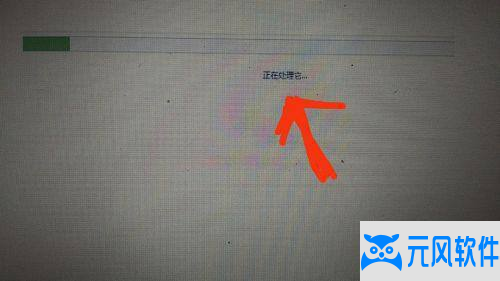
2、捷键WIN+R打开运行窗口,输入""
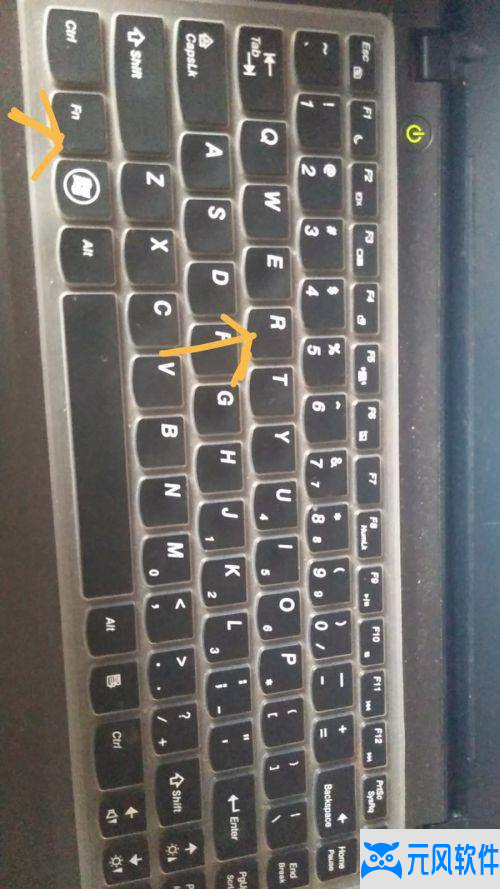
3、进入系统配置窗口,在常规下选择“诊断启动”
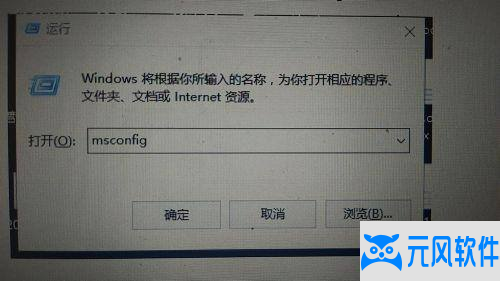
4、点击切换到“服务”,选中“隐藏所有服务”,查看上面服务是否可以禁止的,如果不知道可以全部禁止,这时这样会影响一些程序的使用,到时还得重新开启它。
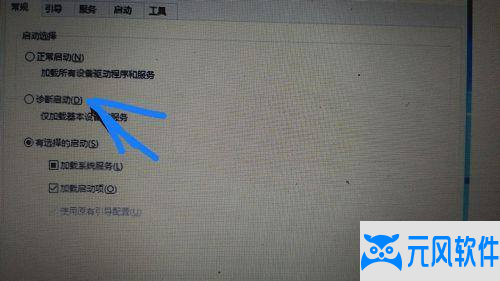
5、点击切换到“启动”,打开任务管理器
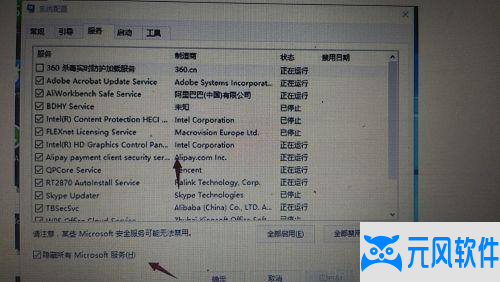
6、启动列表中显示出所有开机自动启动的程序,也是把不需要的给它先禁用了。
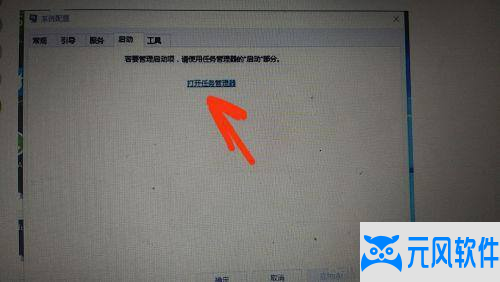
7、右击一个程序名称,点击“禁用”菜单
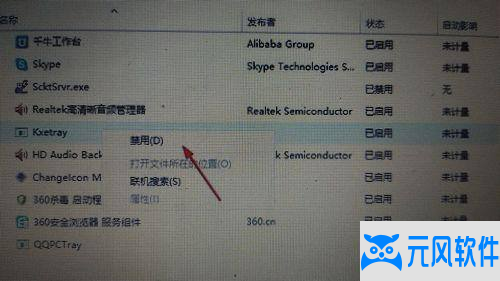
8、全部完成后保存设置,重启一下电脑,再打开此电脑已经恢复正常了。
以上就是win10此电脑显示正在处理的解决方法的全部内容,有遇到相同问题的用户可参考本文中介绍的步骤来进行修复,希望能够对大家有所帮助。




